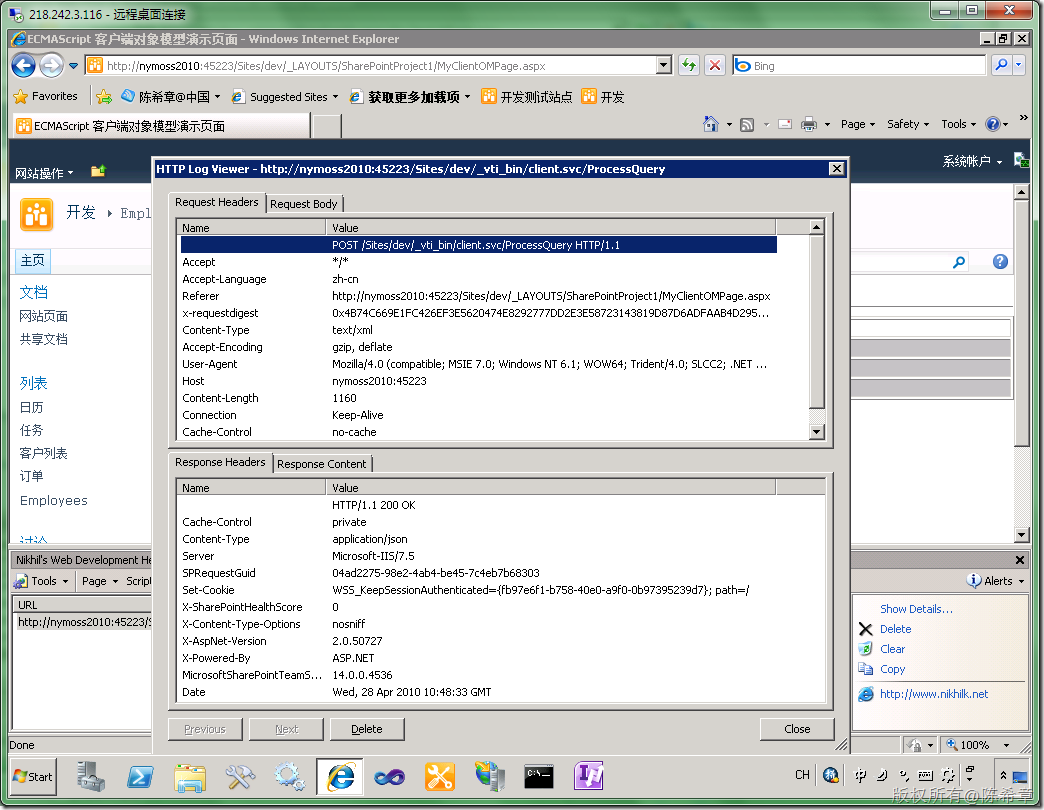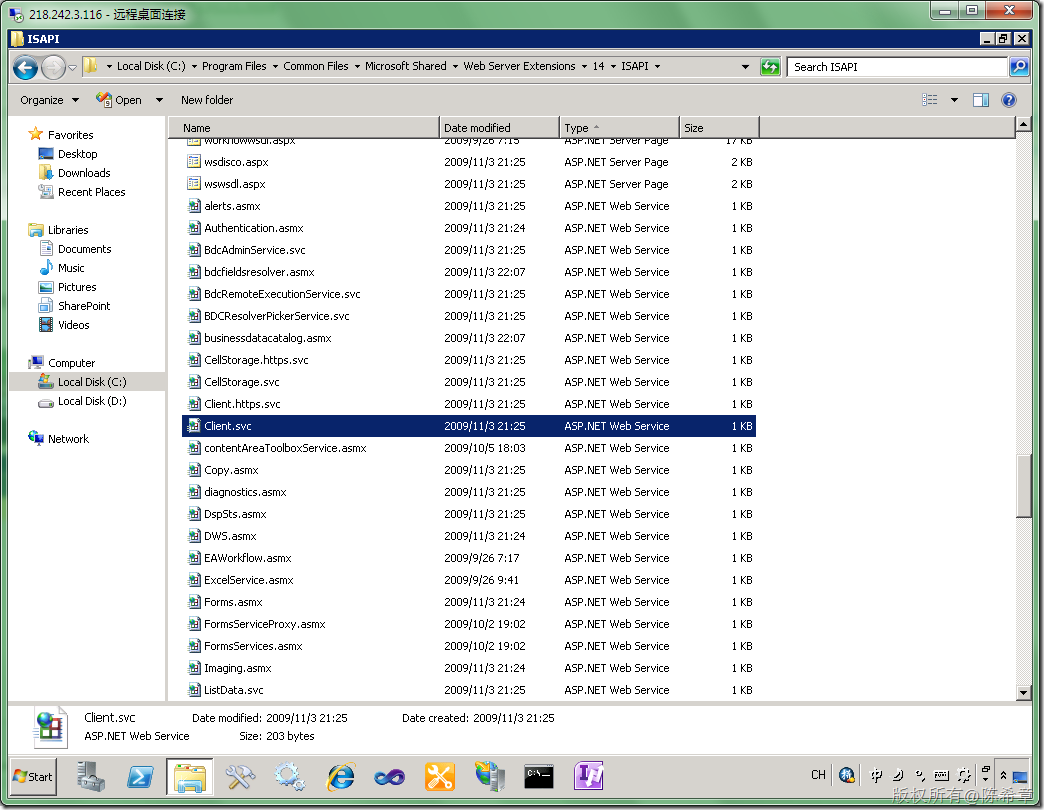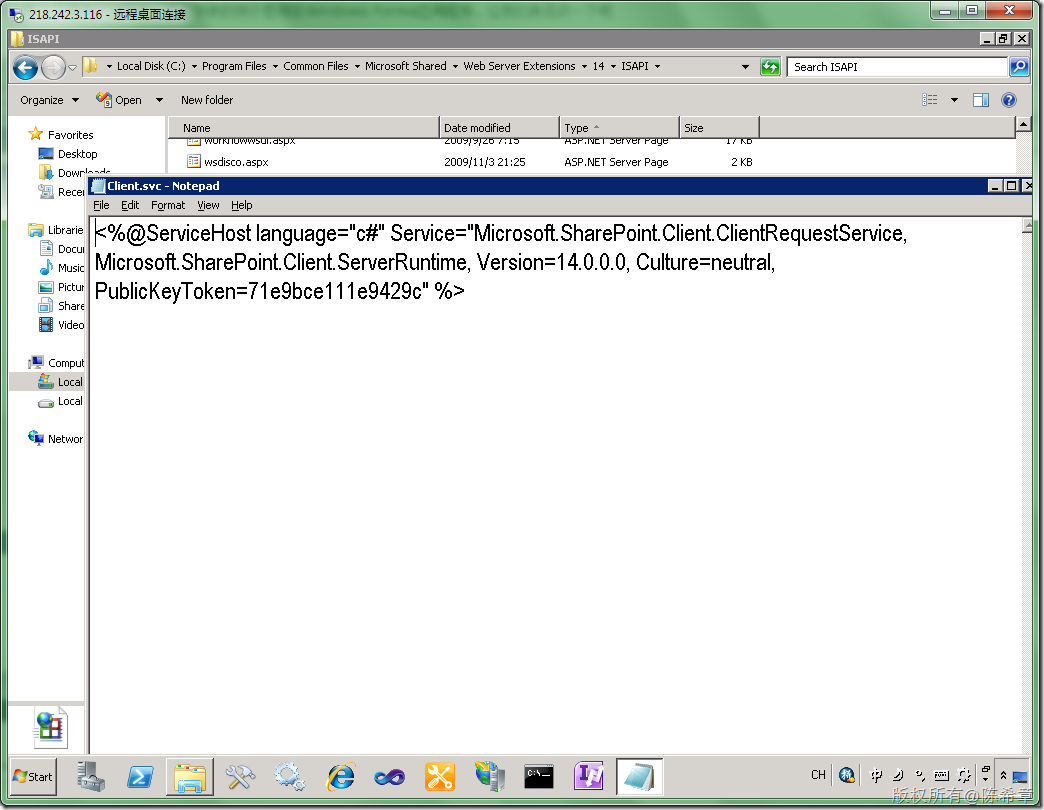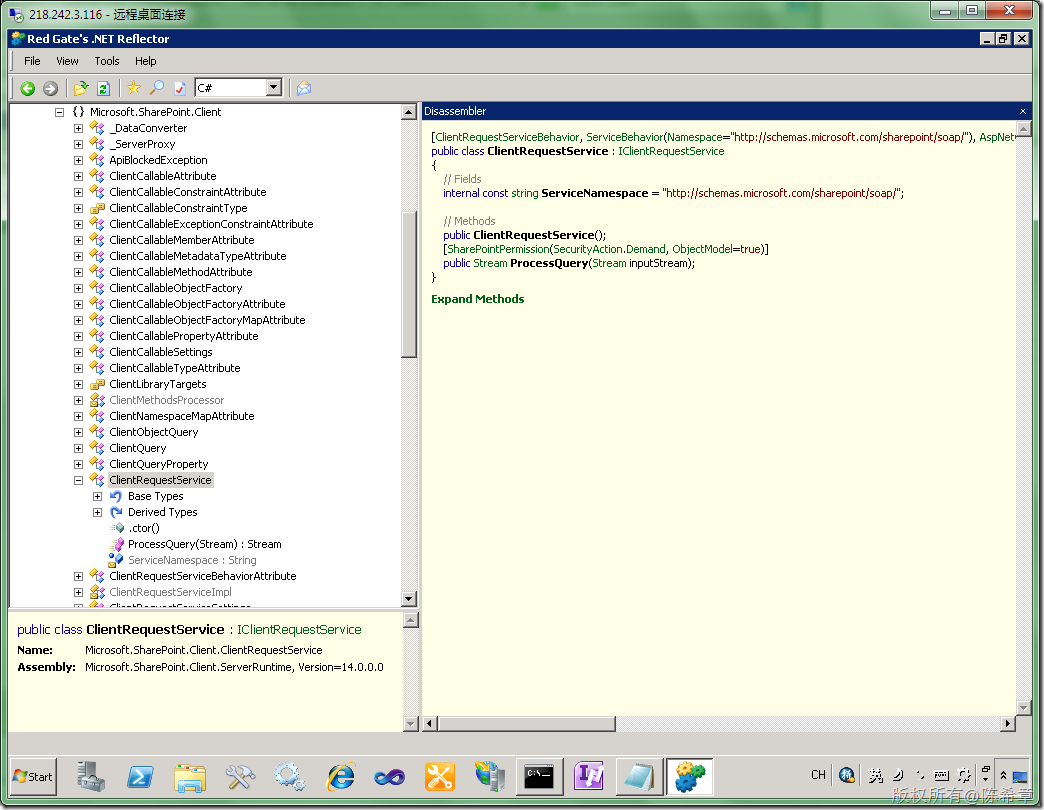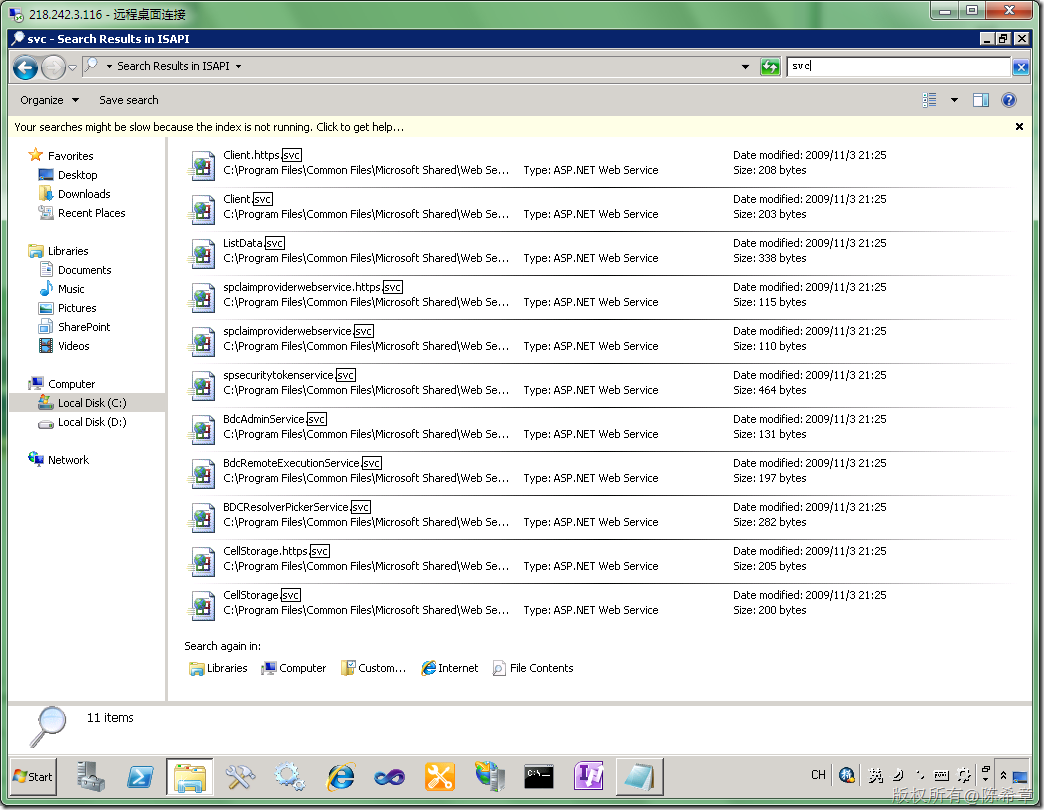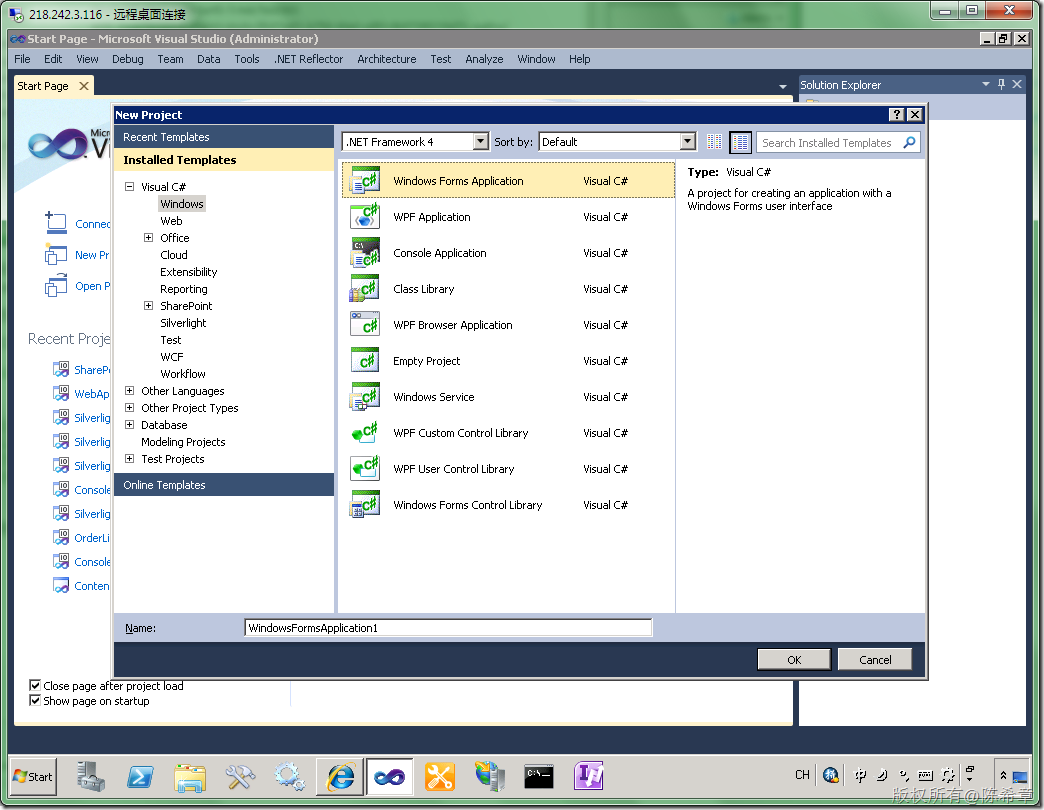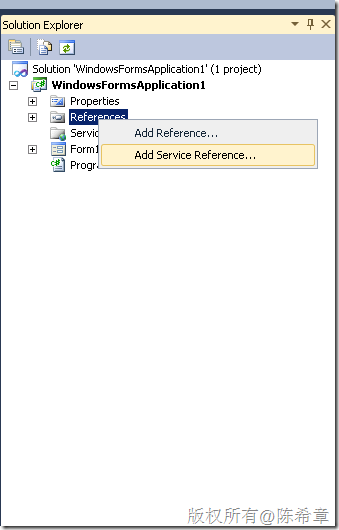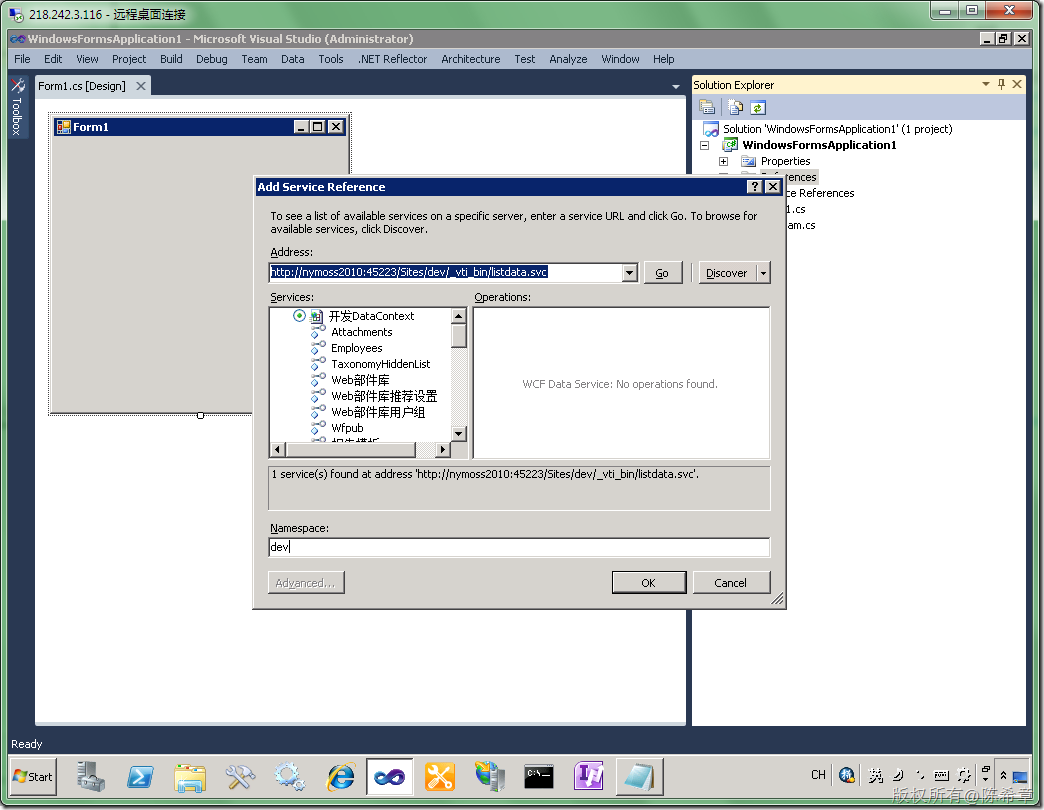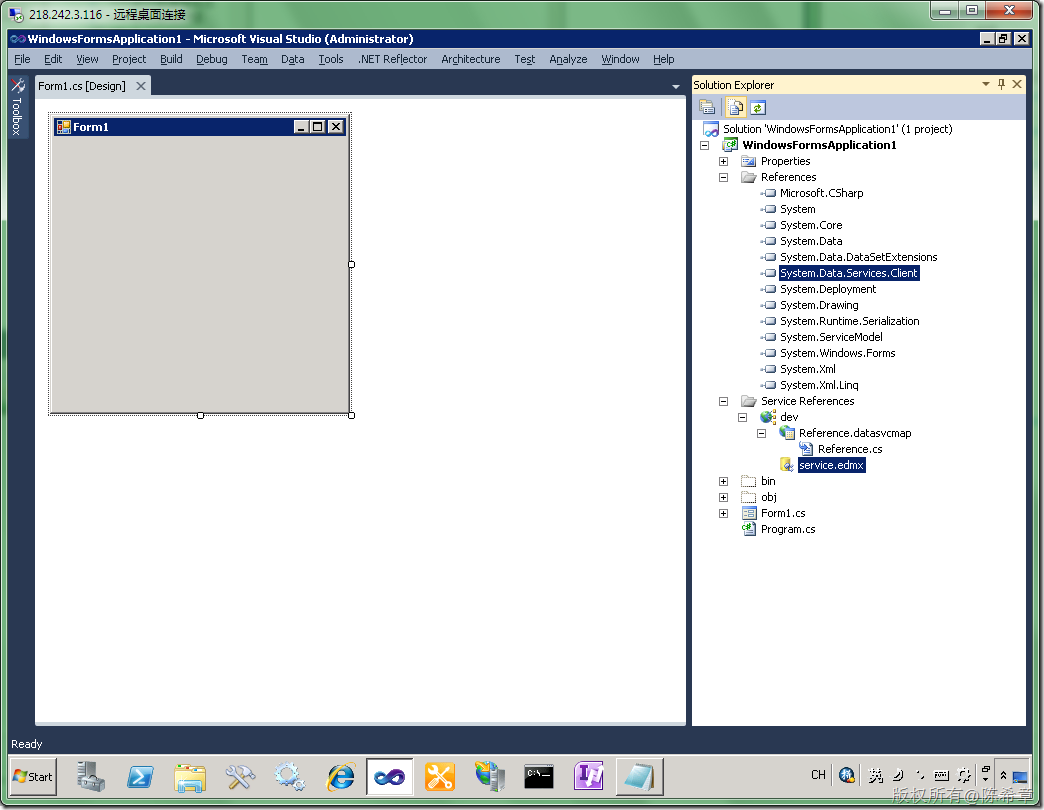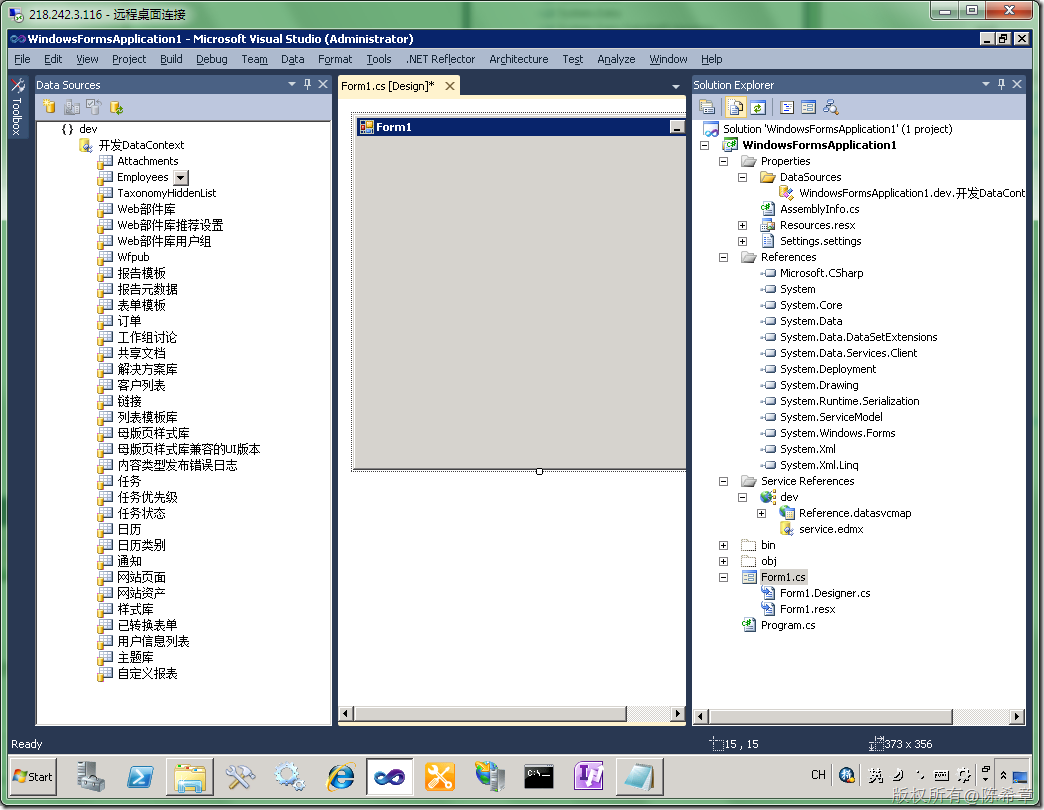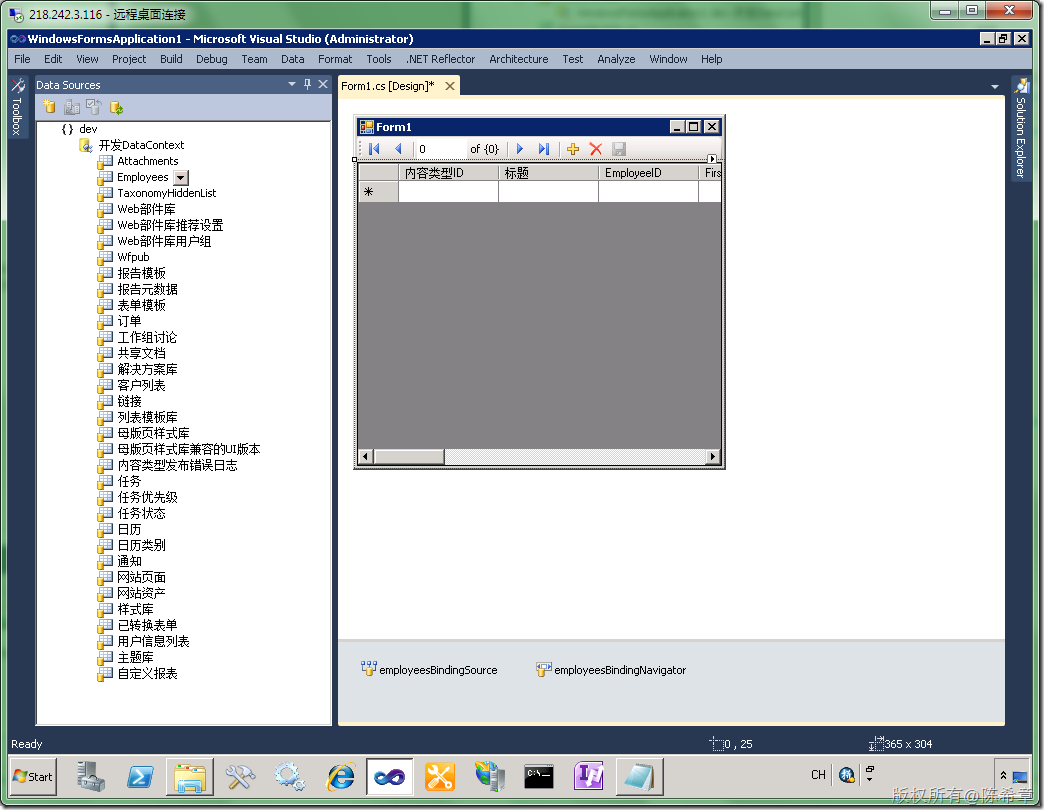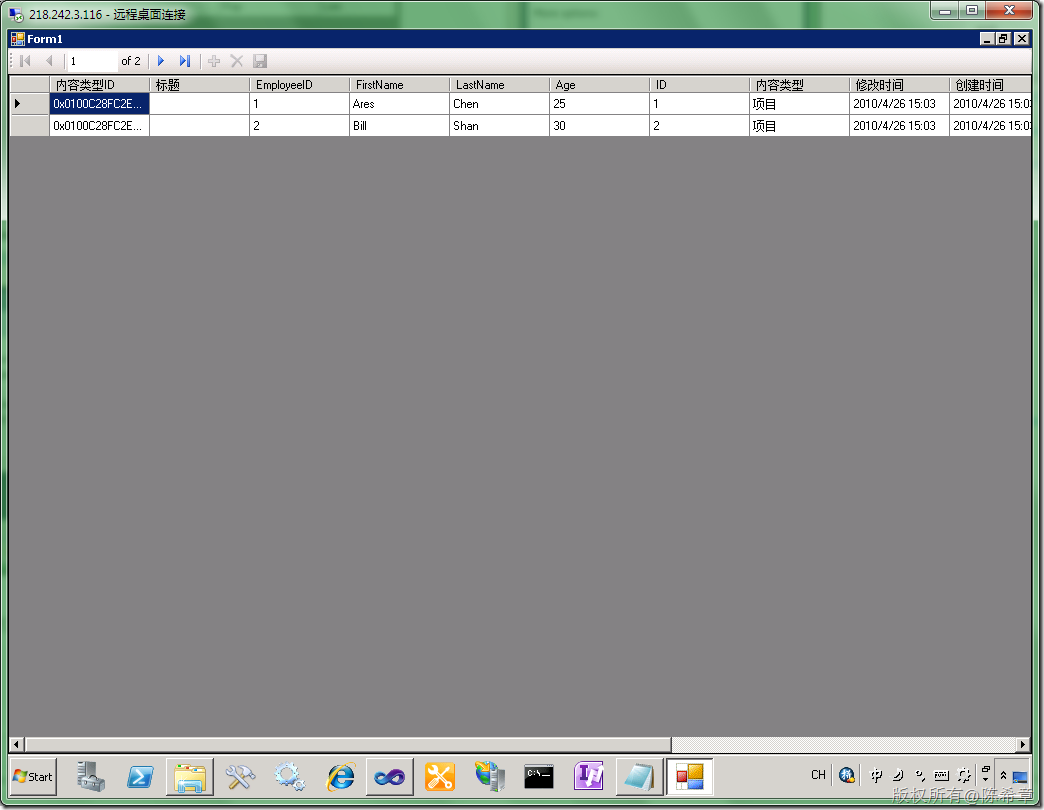MOSS 2010:Visual Studio 2010开发体验(20)——使用ADO.NET Data Service快速访问SharePoint列表数据
上一篇 讨论ECMAScript Object Model的时候,我们在结尾说到了,其实客户端的Javascript是通过一个client.svc文件去查询的。请注意看下图选中的部分
地址是: http://nymoss2010:45223/Sites/dev/_vti_bin/client.svc/ProcessQuery
有些朋友看到这个可能会感到新奇,实际上在我看来没有什么可奇怪的。我之前也提到过,原先MOSS 2007的时候,为了让客户端可以访问到SharePoint的数据,实际上也有公开一些Web Service的。那时候的做法是基于asmx的方式去做的。
时代不同了,这个方面当然也要考虑升级了。就像WCF是对asmx的升级一样,原先那套服务都升级成了这种svc的服务。实际上,就是WCF服务啦。
当然,认真说起来呢,它不是简单的WCF服务,而是所谓的ADO.NET Data Service。关于什么是ADO.NET Data Service,有兴趣的朋友可以参考我下面的文章
http://www.cnblogs.com/chenxizhang/archive/2009/05/18/1459533.html
也可以通过下面的地址查看更多
我们需要展开一些讨论,这个地址(http://nymoss2010:45223/Sites/dev/_vti_bin/client.svc/ProcessQuery)到底代表请求了什么地方的什么文件呢?
我们都知道_vti_bin是一个SharePoint中的一个特殊目录,SharePoint有很多类似的特殊目录。大家简单地记住,所有下划线开头的一般都是特殊目录。例如_layouts,_images等等
_vti_bin其实代表了下面这个位置,在里面我们确实可以找到Client.svc文件
我记得在很多次给一些朋友讲解SharePoint的内部架构时,讲到这里,很多朋友就会好奇地问,为什么是叫_vti,而不叫别的呢?
Good question! 其实,保留vti 很大意义上是为了纪念一家公司吧,这家公司就叫vti (Vermeer Technologies Inc ),你可能会说,这有什么大不了的呀。我要是说出一个产品,你就会知道为什么要纪念他们。FrontPage。是的,这家公司发明的FrontPage,后来被微软收购了,后来才慢慢有了STS,然后才有了WSS,然后今天才有MOSS。
【注意】FrontPage不光是网页设计工具,它还有服务器组件(FrontPage Extension),正是这个组件,构成了SharePoint最早的形状。
【注意】我强烈建议大家学一个新技术,或者一种新的架构时,要花些时间看看它背后到底做了什么样的设计
呵呵,下面这个 链接介绍了VTI这个公司,以及FrontPage的历史
http://www.seoconsultants.com/frontpage/history/
我现在都还记得当年用FrontPage 97做出第一个网站(其实就几个很简单的asp页面,链接到Access数据库),发布到Windows 98的一个所谓的PWS(Personal Web Server)上面的激动心情啊 ![]()
咳,低调低调。继续咱们的正题吧。我们现在找到了这个文件,接下来看看它里面到底是什么呢?我们用记事本将其打开
通过反编译工具,我们可以很清楚看到,它就是一个WCF服务
事实上,除了client.svc,还有其他几个svc,如下图所示
接下去我们将介绍使用ListData.svc这个服务来进行列表的读写操作,据我所知,这是很多朋友非常感兴趣的
1. 创建一个新的项目
2. 添加服务引用
这个引用添加完之后,确实和一般的WCF服务是不一样的。下图所示,就是典型的ADO.NET Data Service的效果
3. 使用服务
首先将整个解决方案生成一下,然后我们可以显示一下数据源
然后,我们可以选中左侧的“Employees”,将它拖拽到窗体上面
看起来很神奇吧,呵呵。它自动地做好了所有的控件。
然后,我们添加几句简单的代码,在窗体加载的时候读取数据
using System; using System.Collections.Generic; using System.ComponentModel; using System.Data; using System.Drawing; using System.Linq; using System.Text; using System.Windows.Forms; namespace WindowsFormsApplication1 { public partial class Form1 : Form { public Form1() { InitializeComponent(); Load += new EventHandler(Form1_Load); } void Form1_Load(object sender, EventArgs e) { dev.开发DataContext ctx = new dev.开发DataContext(new Uri("http://localhost:45223/sites/dev/_vti_bin/listdata.svc")); ctx.Credentials = System.Net.CredentialCache.DefaultNetworkCredentials; employeesBindingSource.DataSource = ctx.Employees.ToArray(); } } }
按下F5键,我们就可以读取到这些员工数据了
假如我们只要显示年龄小于60岁的员工,应该如何做呢?只要修改下面这句代码即可
employeesBindingSource.DataSource = ctx.Employees.Where(emp => emp.Age < 60).ToArray();
这样显示出来的列表就只有两项了
太方便了吧。还没有完了,我们甚至可以在窗体上修改数据,然后保存和提交到SharePoint。
只要调用下面这句代码就可以了
ctx.SaveChanges();
总结一下:
MOSS 2010提供了一系列基于ADO.NET Data Service和WCF技术实现的服务,利用这些服务,可以在客户端开发的时候大大地提高生产力。到这一篇,本系列的客户端访问技术部分就结束了。下一篇开始讨论工作流